1、首先我们打开快剪辑,在首页找到快速录屏功能,然后点击进入;
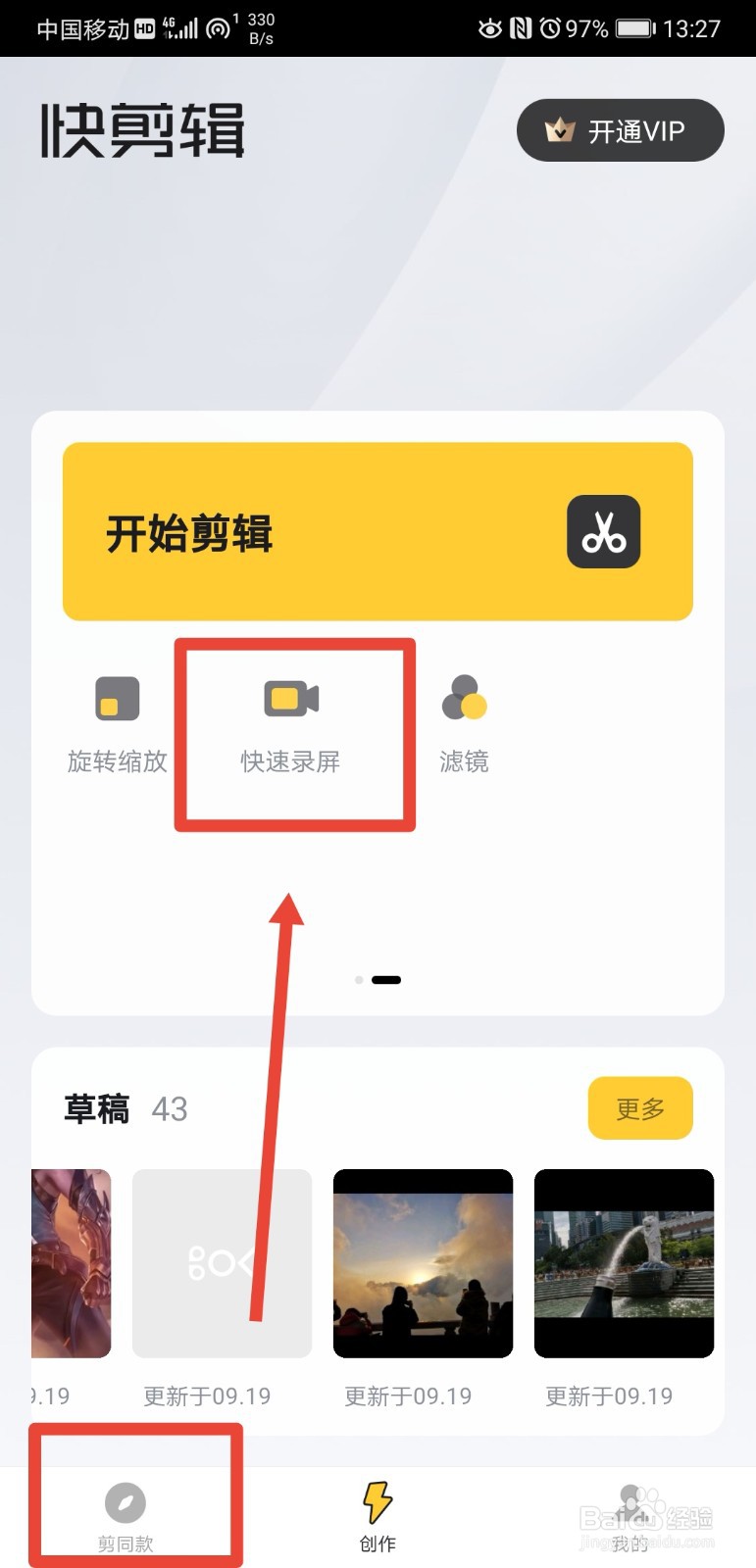
2、进入到录屏页面后,在右上角有个悬浮窗录屏模式,我们点击打开;

3、点击开启悬浮窗录屏模式倦虺赳式后,会进入到权限设置页面,我们找到快剪辑,然后点击进入到“显示在其他应用的上层”页面;
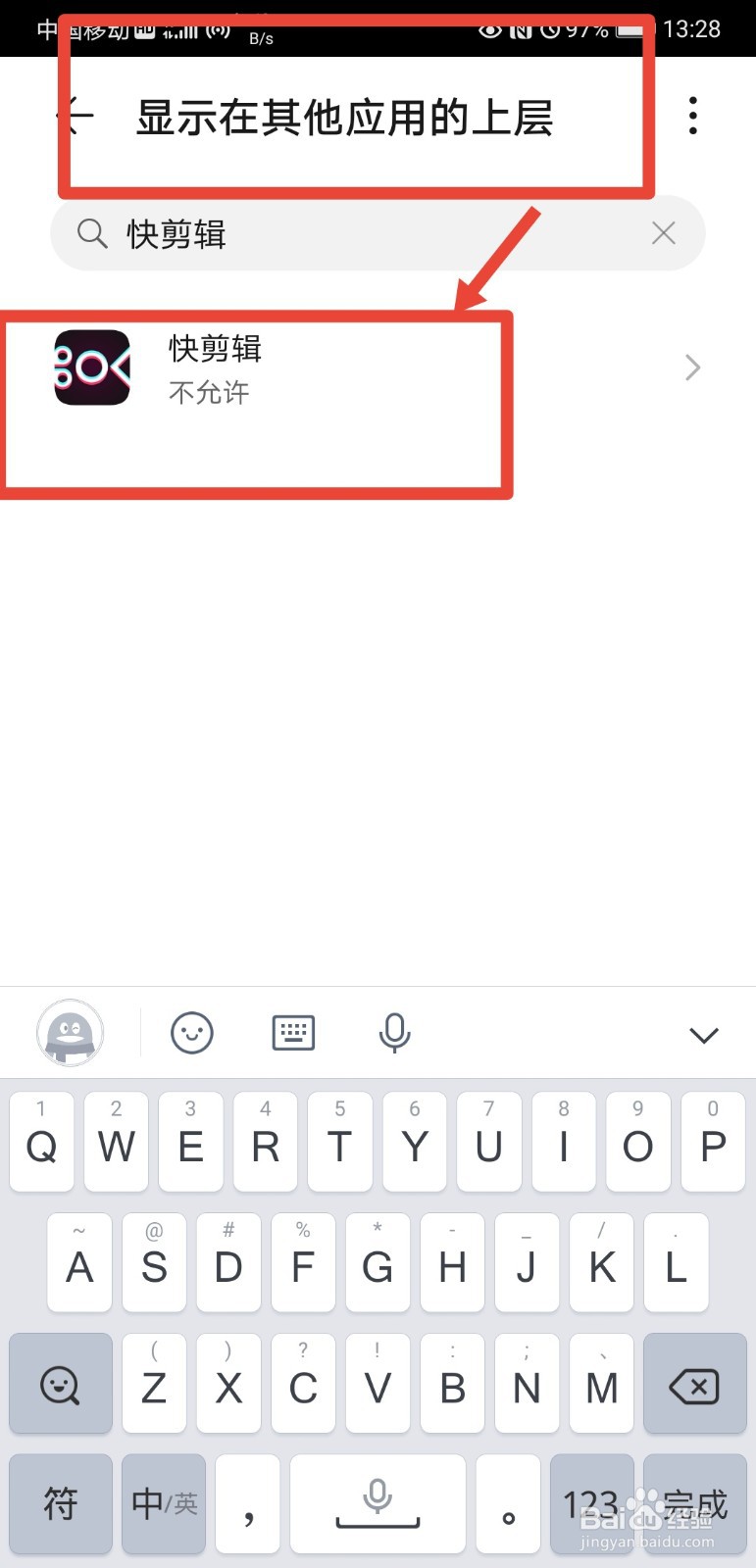
4、进入到“显示在其他应用的上层”权限设置页面后,我们将该功能开启即可;

5、完成悬浮窗权限开启后,我们点击开始按钮,进行录屏;

6、点击开始按钮后,会弹出提示,对手机上所有操作都会录屏,包括隐私等,我们点击立即开始按钮;
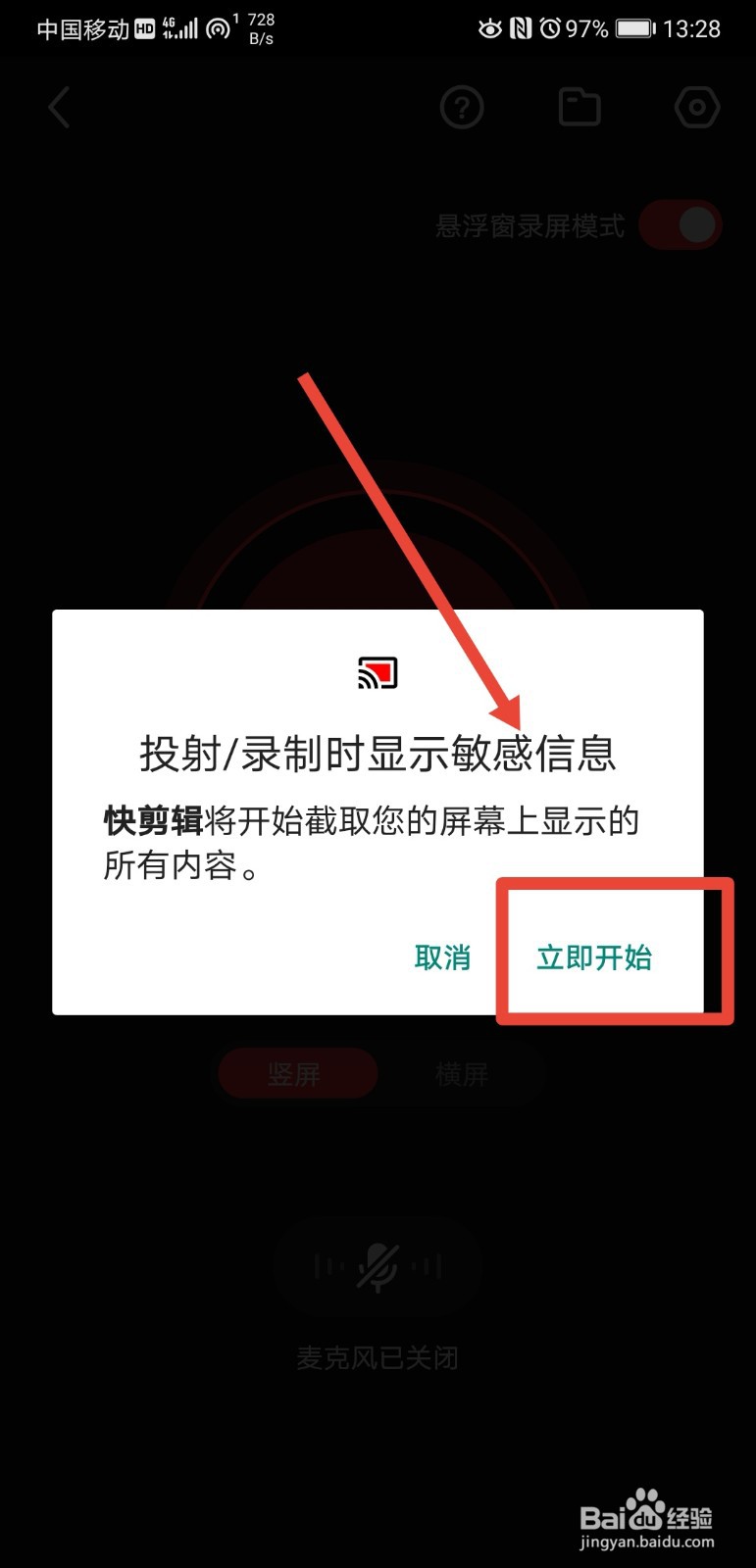
7、点击开始后,切回到手机桌面后,看到图中有个录屏小图标,就表示开始对手机的所有操作开始录屏了。

